
Brother DCP-7032R jedan je od pisača poznate tvrtke koja proizvodi slične proizvode. Nakon kupnje uređaja, korisnici se suočavaju sa zadatkom instaliranja prikladnog upravljačkog programa, jer tek nakon ove radnje mogu započeti izravni ispis. Međutim, za neke je ovo težak zadatak koji treba riješiti prvi put, pa smo pripremili brojne načine koji će vam pomoći da se s tim nosite bez nepredviđenih poteškoća.
Tražimo i instaliramo upravljačke programe za pisač Brother DCP-7032R
Prije početka želimo pojasniti da na službenoj web stranici Brother neće biti moguće pronaći model Brother DCP-7032R, jer je to točna kopija 7030R, prilagođena iz nekog razloga za određeni tržišni sloj. Odnosno, upravljački programi za spomenute proizvode u potpunosti su kompatibilni s DCP-7032R i u početku su točni, pa će o njima biti riječi u nastavku.
Metoda 1: Službena stranica za podršku proizvođača
Počnimo sa službenom stranicom, jer smo je ranije spomenuli. Uz to, napominjemo da je ova opcija najučinkovitija i najprikladnija. Te su prednosti postale glavni razlog njegovog smještaja na ovom mjestu. Cijeli postupak pretraživanja i preuzimanja izgleda ovako:
Idite na službeno mjesto tvrtke Brother
- Koristite gornju vezu ili sami posjetite stranicu za podršku tvrtke Brother pomoću tražilice. Ovdje kliknite na gumb "Pronađi uređaj".
- U traku za pretraživanje unesite naziv modela 7030R, a zatim kliknite na "Traži".
- Automatski će se premjestiti na stranicu proizvoda. Na njemu nas zanima odjeljak "Datoteke".
- Prvi korak u odabiru datoteka je odabir obitelji operativnih sustava i njegove verzije. Samo označite potrebne predmete markerima, a zatim nastavite s pretraživanjem.
- Pogledajte rezultirajući popis softvera. Postoji cjeloviti softverski paket sa svim pomoćnim uslužnim programima, kao i pojedinačne verzije upravljačkih programa. Zaustavite se na najboljoj opciji klikom na njezino ime.
- Nakon toga bit ćete preusmjereni na stranicu s licencnim ugovorom. Pročitajte ga i pritisnite gumb za potvrdu da biste započeli preuzimanje.
- Počinje preuzimanje EXE datoteke. Pričekajte da završi i pokrenite instalacijski program.
- Raspakiranje komponenata uključenih u program za instalaciju započet će automatski. Ne treba puno vremena.
- Tada će se od vas tražiti da odaberete jezik sučelja. Pomoću skočnog popisa pronađite ruski ili neki drugi prikladan jezik.
- Ponovno potvrdite ugovor o licenci klikom na gumb "Da".
- Odaberite vrstu instalacije "Standard" i kreni dalje.
- Pričekajte da se instalacija dovrši.
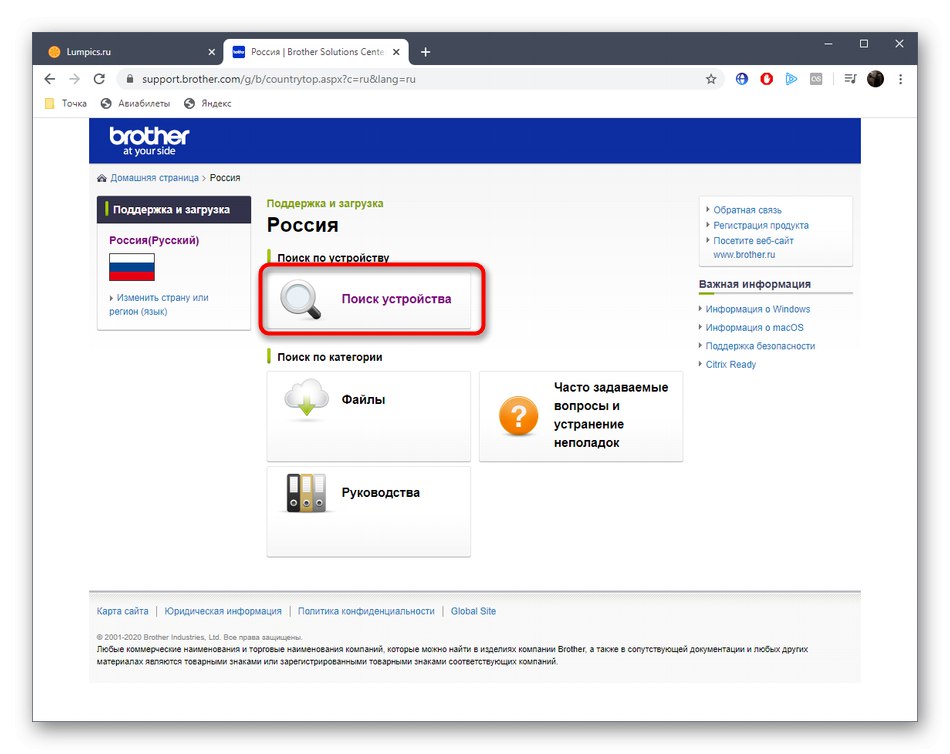
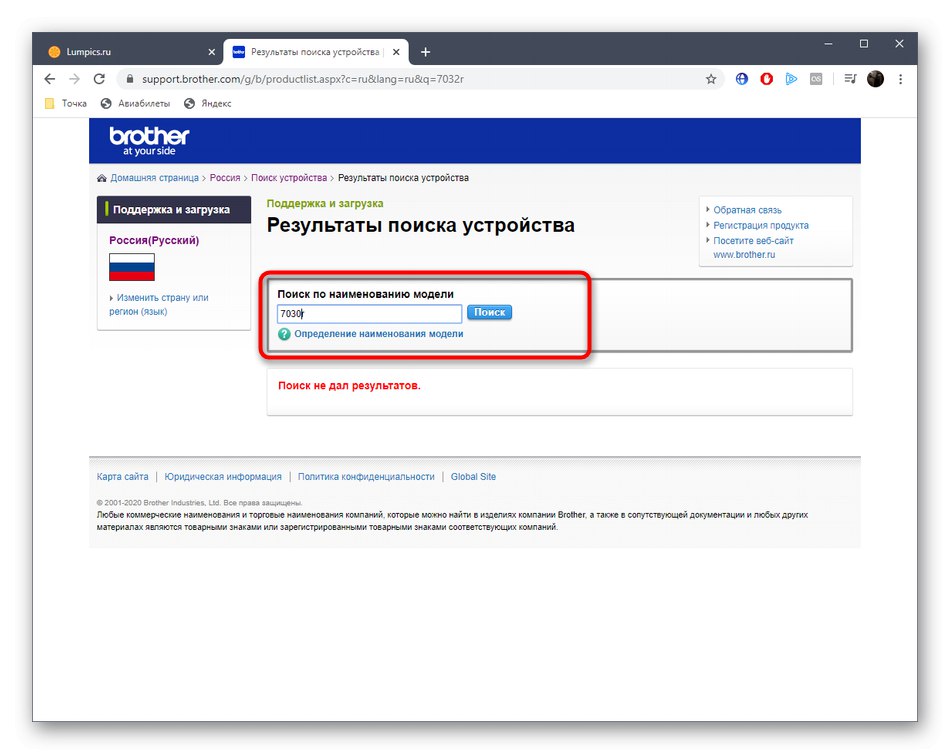
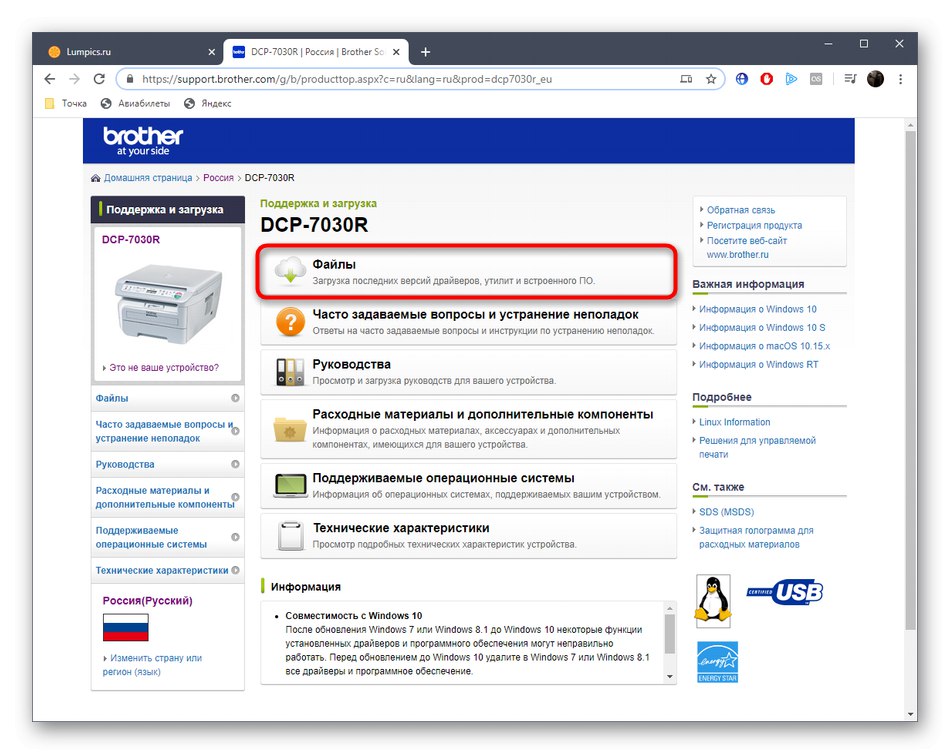
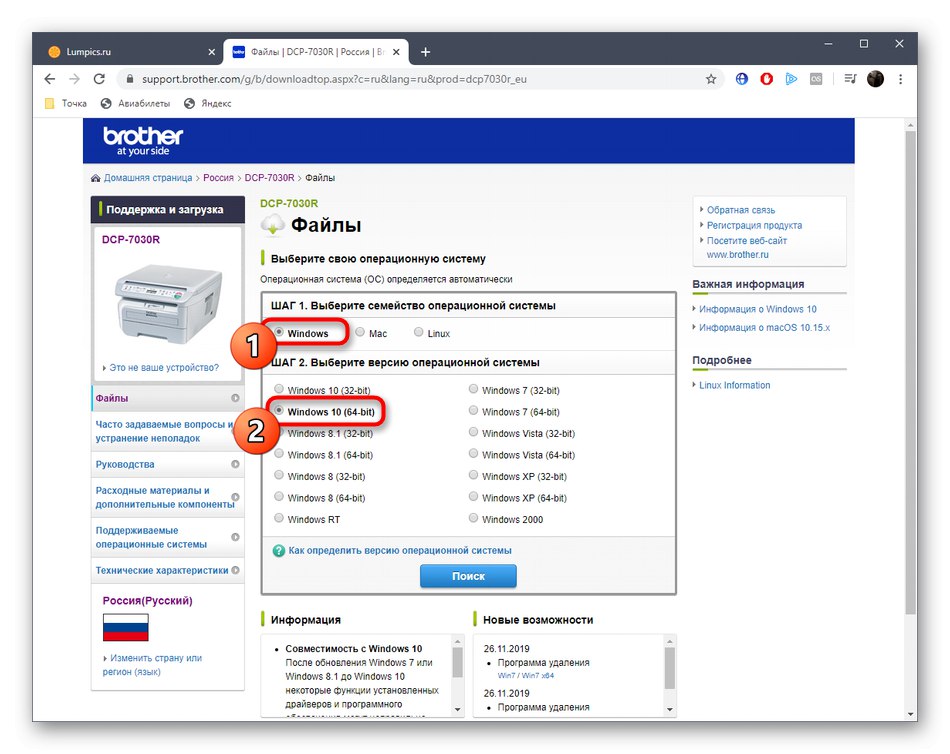
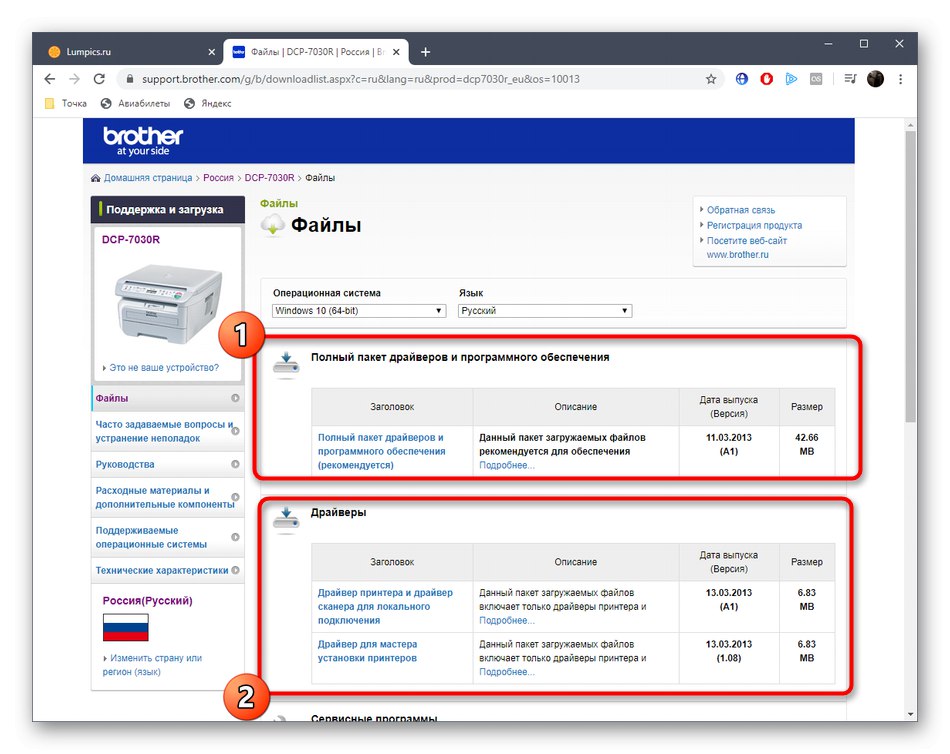
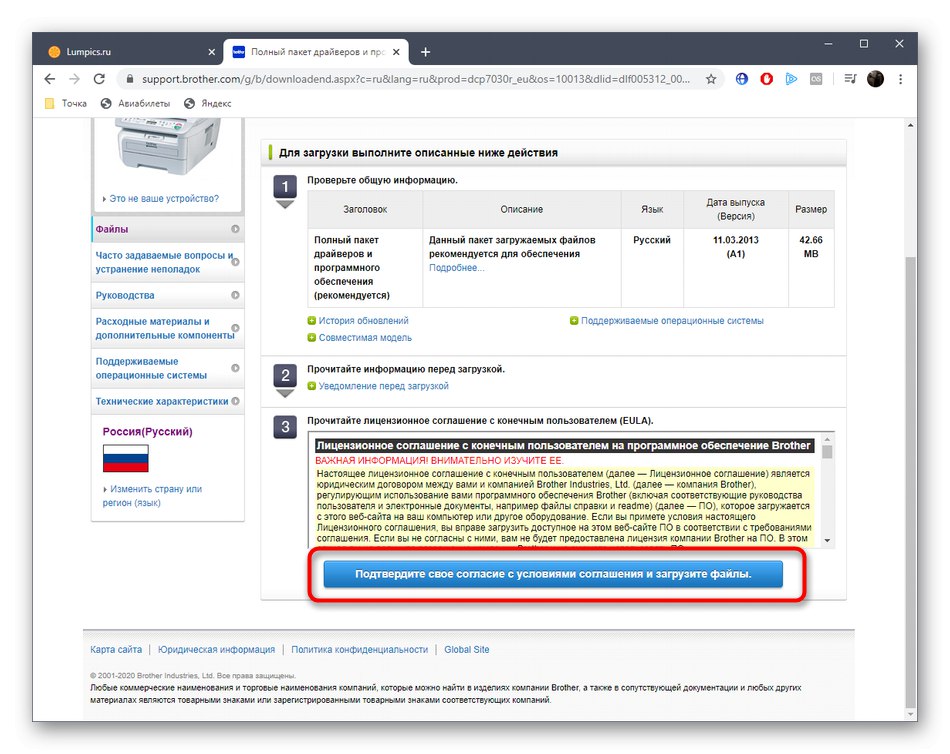
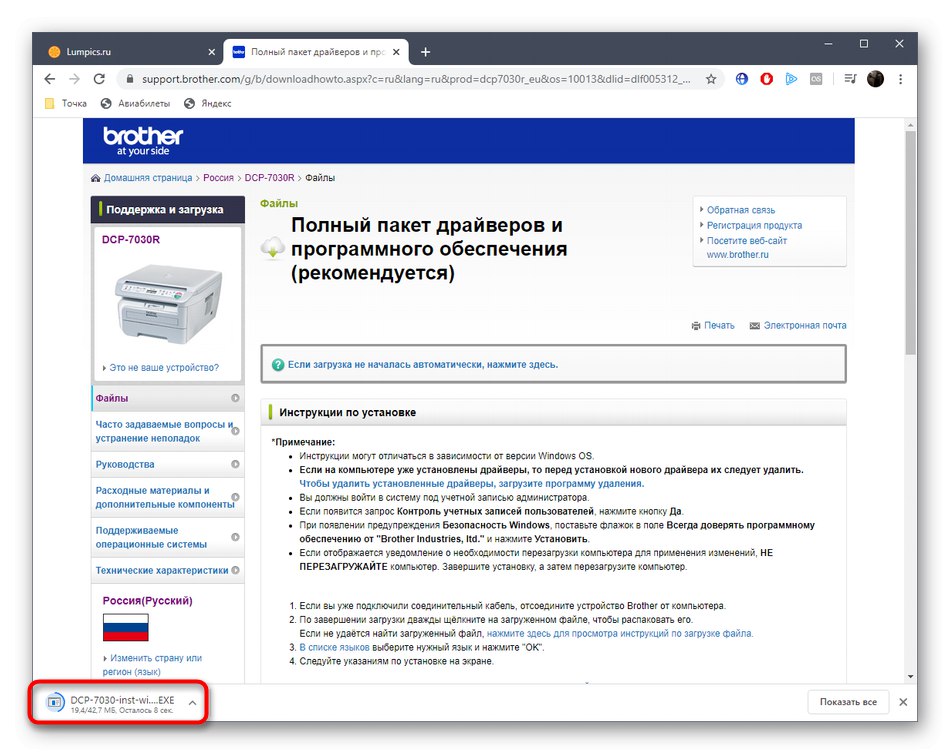
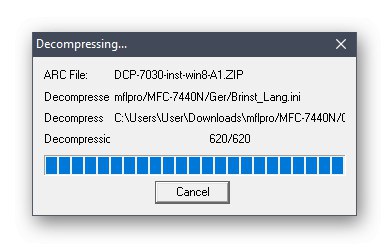
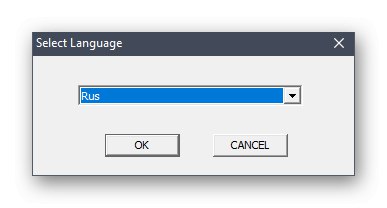
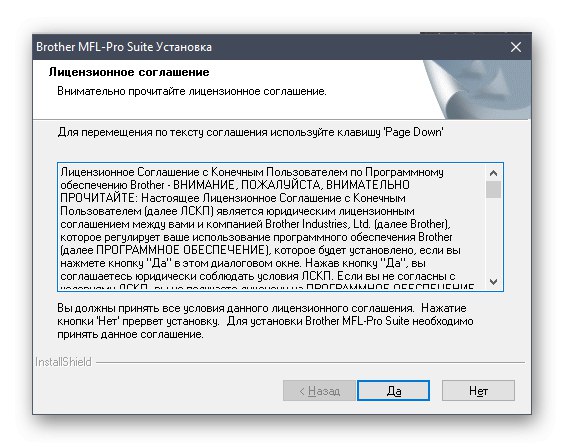

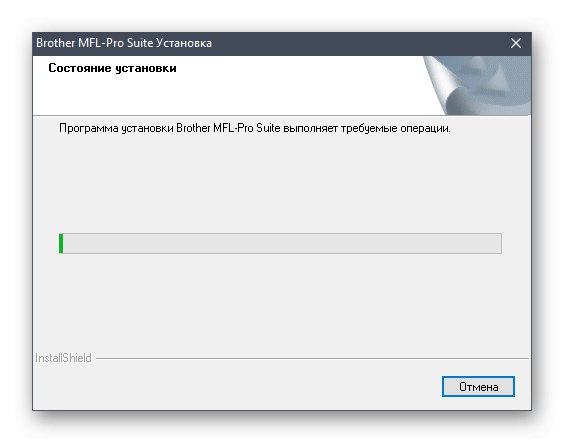
Ne zaboravite da će se sve promjene izvršene instalacijom upravljačkog programa primijeniti tek nakon ponovnog povezivanja pisača ili ponovnog pokretanja. Ako je potrebno, napravite probni ispis kako biste bili sigurni da se sadržaj pravilno prikazuje na gotovim listovima. Ne zaboravite umetnuti papir i prvo ga centrirati.
Metoda 2: Rješenja nezavisnih programera
Nezavisni programeri na svaki mogući način pokušavaju ugoditi korisnicima stvaranjem različitih pomoćnih rješenja, zarađujući na tome. Popis takvih programa također uključuje alate za automatsku instalaciju upravljačkih programa i nisu svi plaćeni. Na primjer, kroz DriverPack rješenje doslovno možete pronaći odgovarajući softver za Brother DCP-7032R u samo nekoliko klikova, a da ne platite ni lipe. Međutim, prije nego što to učinite, ne zaboravite povezati uređaj kako bi ga softver prepoznao. Za više detalja o korištenju ove aplikacije preporučujemo čitanje u zasebnom članku na našem web mjestu klikom na donju vezu.
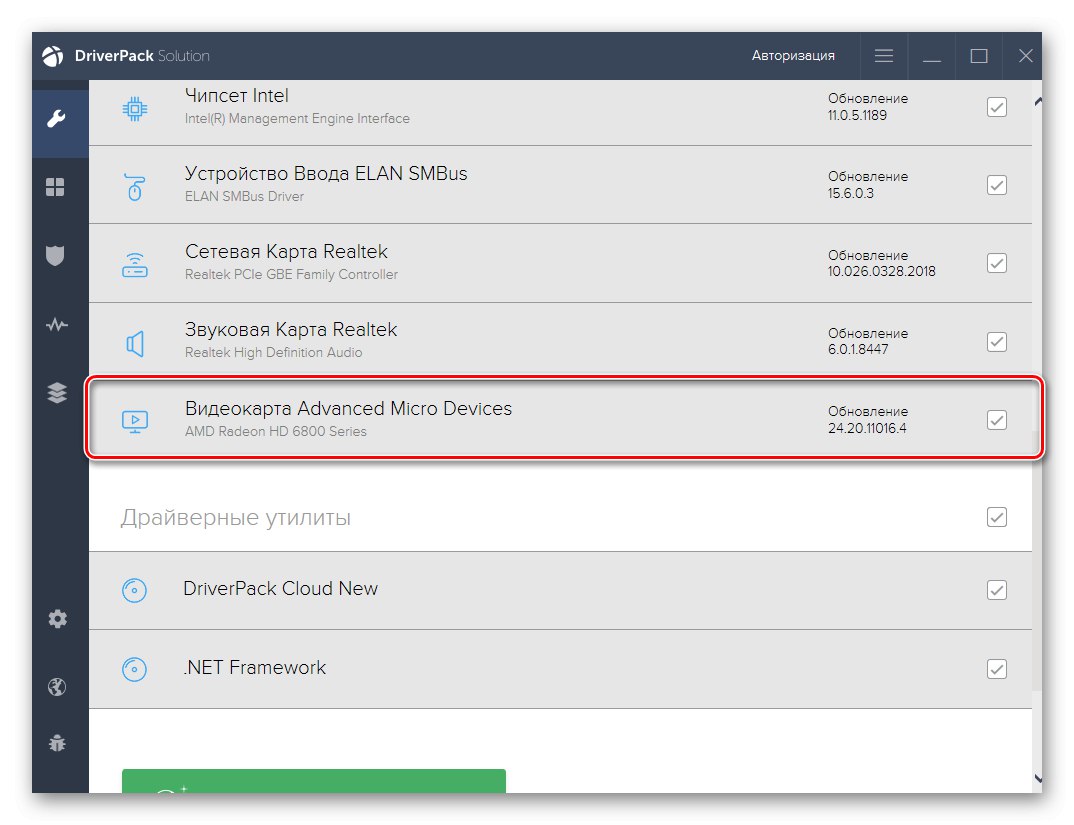
Pročitajte također: Instaliranje upravljačkih programa putem DriverPack Solution
Spomenimo postojanje alternativa upravo spomenutom programu.Neki od njih su plaćeni, ali u svojoj funkcionalnosti znatno nadmašuju DriverPack. Ako na ovaj način želite dobiti vozače, ali prethodna preporuka vam ne odgovara, odaberite jedno od rješenja predstavljenih u donjem pregledu. Načelo interakcije sa svakim od njih ne razlikuje se puno, pa se gornji vodič može smatrati univerzalnim.
Više detalja: Najbolji softver za instaliranje upravljačkih programa
3. metoda: Jedinstveni ID pisača
Načelo provedbe ove metode temelji se na pribavljanju datoteka putem posebnih web mjesta, obavljanju pretraživanja pomoću jedinstvenog programskog koda Brother DCP-7032R. ID možete saznati putem Windows alata, ali radi vaše udobnosti dodali smo ga odmah ispod, tako da ga ne morate sami odrediti.
USBPRINTBROTHERDCP-7030381A
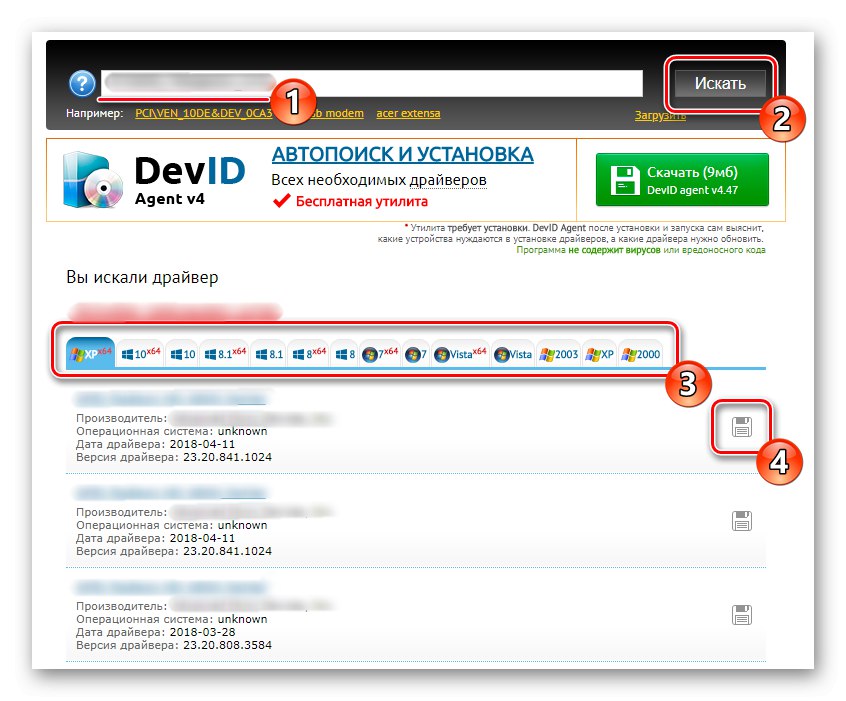
Što se tiče samog postupka pretraživanja i preuzimanja na takvim web resursima, on je gotovo uvijek identičan bez obzira na web mjesto. Morate unijeti kod, kliknuti na search, odabrati verziju upravljačkog programa i preuzeti ga. Jasna demonstracija svega toga predstavljena je u našem drugom članku do kojeg možete doći klikom na sljedeći naslov.
Više detalja: Kako pronaći vozača putem osobne iskaznice
Metoda 4: Windows standardni alat
Posljednja metoda današnjeg materijala prikladnija je za vlasnike sustava Windows 10, jer upravo ti korisnici najčešće imaju problema tijekom instalacije. Sastoji se u interakciji sa standardnim alatom smještenim u "Upravitelj uređaja", ali izgleda ovako:
- Otvorite kontekstni izbornik klikom na gumb "Početak" desni klik. Tamo odaberite stavku "Upravitelj uređaja".
- Kroz odjeljak "Glumi" pokrenite snap "Instaliraj stari uređaj".
- Otvorit će se čarobnjak za instalaciju. U njemu prijeđite odmah na sljedeći korak.
- Označi predmet markerom "Ručno instaliranje opreme odabrane s popisa" i kreni dalje.
- U tablici definirajte "Pisači" i kliknite na "Unaprijediti".
- Prema zadanim postavkama koristi se standardni priključak. Ako trebate promijeniti ovaj parametar, napravite ovu operaciju u trenutnoj fazi.
- U početku će traženi model nedostajati u tablici za odabir modela, pa ćete morati kliknuti na Windows Update i pričekajte nekoliko minuta za ažuriranje.
- Zatim odaberite proizvođača i model DCP-7030.
- Dajte prilagođeni naziv pisaču.
- Pričekajte da se instalacija dovrši.
- Nakon toga možete odmah postaviti dijeljenje ako je potrebno.
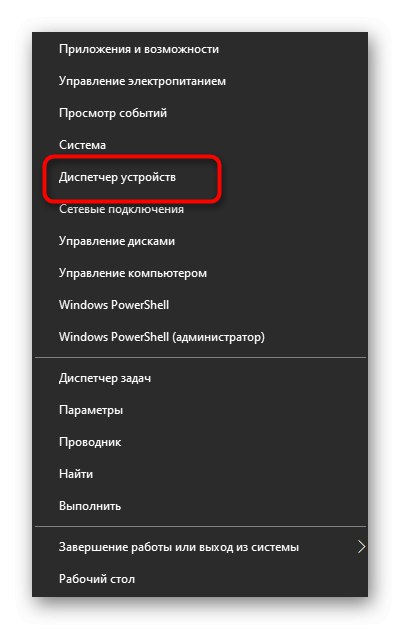
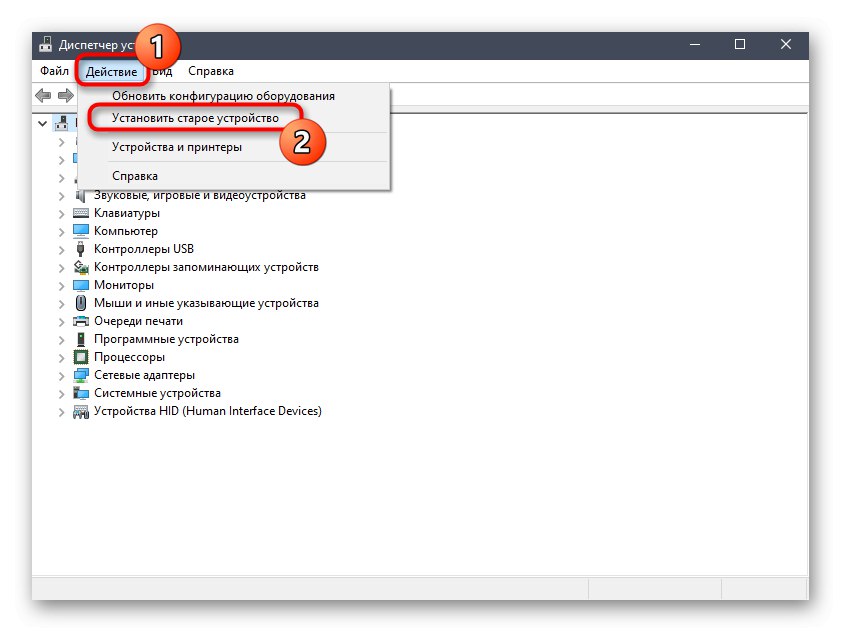
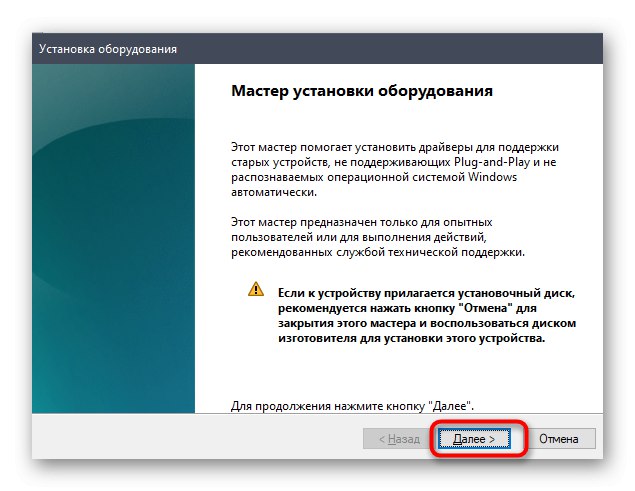
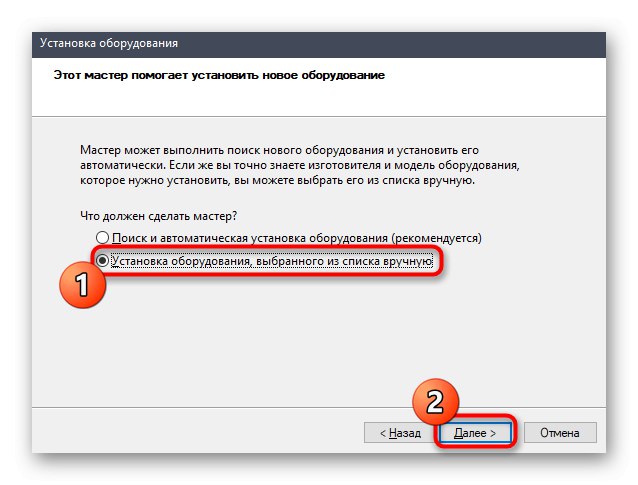
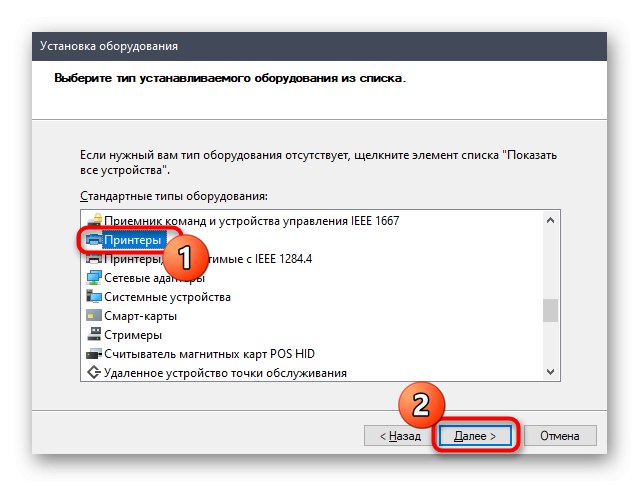
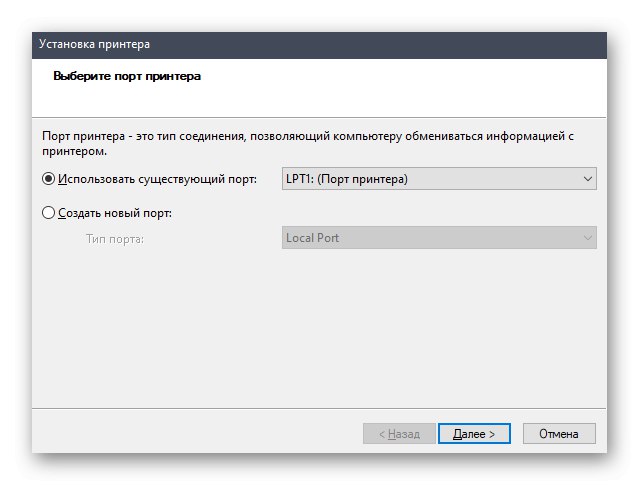
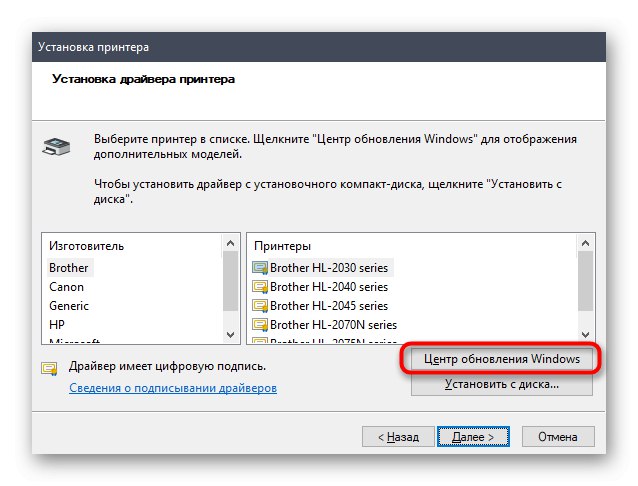
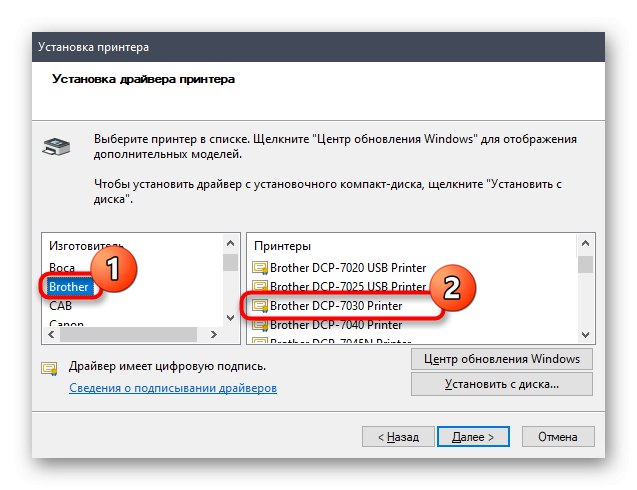
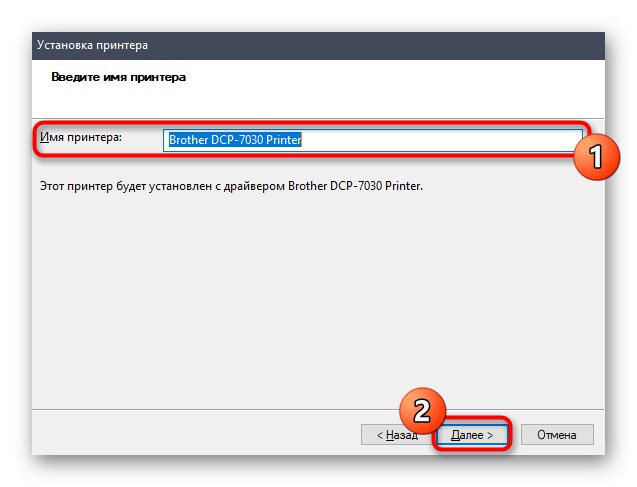
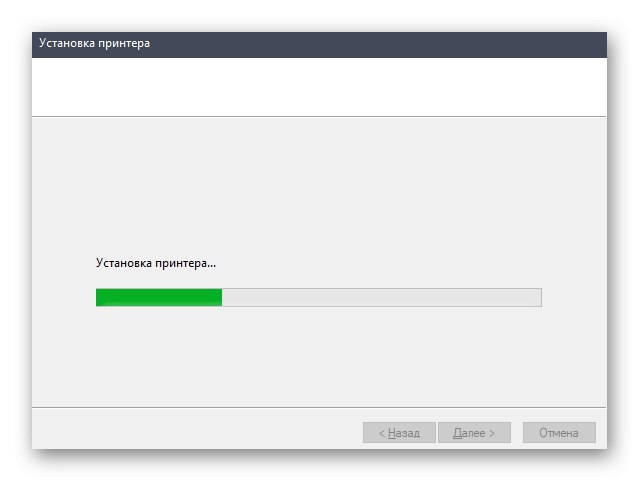
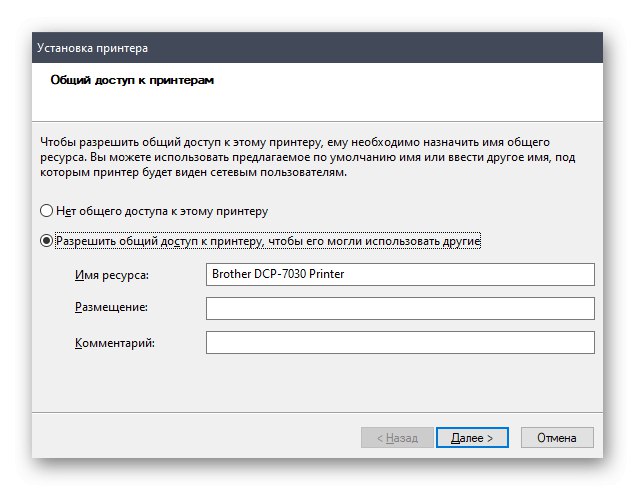
Sve su to bile metode za instaliranje upravljačkih programa za Brother DCP-7032R. Pokušali smo otkriti temu što detaljnije, tako da čak i korisnici početnici nemaju dodatnih pitanja i poteškoća pri provedbi uputa.